كيفية إضافة منتجات مميزة في WooCommerce
نشرت: 2022-07-28هل أنت مهتم بإضافة منتجات مميزة إلى متجرك؟ بعد ذلك ، وجدت المكان المناسب. سيوضح هذا المنشور عدة طرق لإعداد وعرض المنتجات المميزة في WooCommerce.
هذه هي المنتجات التي تريد عرضها في متجرك عبر الإنترنت. عادةً ما يعرض تجار التجزئة منتجات معينة لأنها الأكثر شيوعًا ولديهم هوامش ربح أعلى وما إلى ذلك. ومع ذلك ، يمكّنك WooCommerce من عرض المنتجات المميزة دون عناء ، بغض النظر عن سبب رغبتك في التأكيد على عناصر معينة.
ولكن قبل أن نستكشف كيفية القيام بذلك ، دعنا نفكر في سبب وجوب عرض هذه الأشياء أولاً.
ما هي المنتجات المميزة؟
باستخدام المنتجات المميزة ، يمكنك اختيار المنتجات في متجر WooCommerce للترويج للمستهلكين على الموقع. قد يكون هذا لأسباب مختلفة ، مثل زيادة مبيعات عنصر معين أو عرض خدمة أو منتج فريد لعملائك.
يمكنك جعل أي منتج "منتجًا مميزًا" عن طريق اختيار رمز النجمة بجوار العنصر الذي ترغب في عرضه.
لماذا يجب عليك عرض المنتجات المميزة؟
المنتجات المميزة هي سلع تريد الترويج لها في متجر WooCommerce الخاص بك. على سبيل المثال ، هذه هي أكثر العناصر شيوعًا أو رواجًا أو المنتجات الجديدة تمامًا أو المنتجات الدعائية التي تريد إبرازها بشكل خاص.
يمكن الإعلان عن هذه المنتجات المميزة في أي مكان على موقع الويب الخاص بك. يمكنك إضافتها ، على سبيل المثال ، إلى الصفحة الرئيسية والمدونات والمقالات وصفحات المتجر وصفحة سلة التسوق ومنطقة الأدوات. من خلال إبراز هذه العناصر ، يمكنك تحسين ظهورها ومبيعاتها.
لذلك ، يمكن للعناصر المميزة التي تم تنفيذها بشكل صحيح في WooCommerce تحسين الجوانب التالية:
إنه نهج تسويقي رائع ولديه أيضًا القدرة على تعزيز إيراداتك. سيزيد من عرض منتجاتك على موقع الويب الخاص بك في لمح البصر. تمكنك من تنفيذ العديد من المبادرات التسويقية في وقت واحد. كما أنه يعزز المبلغ الإجمالي للإيرادات التي تحققها من المبيعات.
لذلك ، هناك العديد من الظروف التي قد ترغب في إضافة منتجات مميزة إلى متجر WooCommerce الخاص بك.
تابع القراءة لمعرفة المزيد حول تحرير صفحة عربة WooCommerce الخاصة بك هنا!
ما هي المنتجات المراد إضافتها كمميزة؟
قبل أن نضيف عناصر مميزة إلى موقع WooCommerce الخاص بك ، سنستكشف أولاً كيف يمكن استخدام المنتجات المميزة.
يمكنك إضافة منتجات متعددة إلى قسم المنتجات المميزة. القسم الأول هو المكان الذي ستعرض فيه منتجاتك الأكثر مبيعًا. بعد ذلك ، يمكنك إضافة المنتجات الفريدة في عملك إلى قسم المنتجات المميزة.
عادة ما يكون هناك عدد قليل من المنتجات في متجرك تتميز عن غيرها. نتيجة لذلك ، يمكن أن تكون بمثابة منتج مميز لك ويتم عرضها على جمهورك.
لن يجعل هذا المنتج مرئيًا للعملاء فحسب ، بل سيساعدهم أيضًا في اكتشاف عناصر جديدة. يمكنك إجراء تحليل البيانات وإضافة المنتجات المميزة بشكل مناسب. البديل الثالث والأخير هو تدوير المنتجات المميزة أسبوعيًا أو شهريًا.
سيوفر هذا أيضًا للمستخدمين تجربة تسوق فريدة. كل أسبوع ، يمكن لجميع عملائك البحث عن المنتجات المميزة. بعد ذلك ، يمكنهم شراء أغراضك بعد رؤيتها. سيؤدي هذا إلى زيادة المبيعات. إنه يعادل الترويج لمنتجك بدون إعلانات.
كيفية إضافة منتجات مميزة في WooCommerce
الآن بعد أن شرحنا المنتجات المميزة ، دعنا نتعلم كيفية إضافتها إلى WooCommerce.
إضافة المنتجات المميزة
- تحرير صفحة المنتج
أسهل طريقة لإضافة المنتجات المميزة هي تعديل صفحة المنتج. بالإضافة إلى ذلك ، يمكنك إنشاء منتج جديد وتمييزه كمنتج مميز.
انتقل إلى WooCommerce → Products → Add New من لوحة التحكم لإضافة منتج جديد. لتعديل منتج موجود ، انتقل إلى المنتجات ← جميع المنتجات.
ثم انقر فوق "تحرير" بجوار المنتج الذي تريد تمييزه. يمكنك أيضًا البحث عن منتج معين باستخدام مربع البحث في الزاوية العلوية اليمنى من الشاشة.
سترى خيار جعل كتالوج منتجك مرئيًا في الشريط الجانبي الأيمن. لتعديل الاختيارات المرئية:
- اضغط على تعديل.
- ما عليك سوى تحديد "هذا منتج مميز" واضغط على "موافق".
- إذا كان منتجًا جديدًا ، فقم بتضمين جميع المعلومات المطلوبة ونشره.
- باستخدام التحرير السريع
يمكنك أيضًا تعيين المنتجات المميزة باستخدام خيارات التحرير السريع في WooCommerce. هذا الإجراء أسرع بشكل ملحوظ ويمكن أن يكون مفيدًا عند تعديل بعض تفاصيل المنتج الأساسية.
انتقل إلى Products → All Products ، وحدد المنتج الذي تريد عرضه ، وحدد Quick Edit.
ستتمكن من تعديل جميع المعلومات والإعدادات الأساسية. حدد الخيار المميز وانقر فوق تحديث.
هذه طريقة واحدة فقط. دعنا ننظر إلى واحد آخر.
- تعيين من كل صفحة المنتج
يمكن أيضًا تعيين المنتجات من صفحة All Products. هذا هو أبسط طريقة لإضافة حالة مميزة إلى منتج موجود دون تعديل أي شيء آخر.
انتقل إلى Products → All products ، وحدد المنتج الذي تريد عرضه ، وانقر فوق رمز Star.
تشير النجمة إلى القدرة على تمييز العناصر. لذلك عندما يتم تمييز الرمز ، يتم تمييز هذا المنتج.
انقر فوق الرمز مرة أخرى لإزالته من قائمة المنتجات المميزة.
إذا كان العمود المميز غير مرئي في صفحة جميع المنتجات ، فتأكد من تنشيط خيار إظهاره. يمكنك التحقق من ذلك عن طريق تحديد خيارات العرض في الزاوية العلوية اليمنى من شاشتك.
تحقق من قسم المميز بعد ذلك. يمكنك أيضًا تنشيط الأعمدة أو إلغاء تنشيطها وضبط عدد العناصر المعروضة في كل صفحة. أخيرًا ، بعد إجراء جميع التعديلات المطلوبة ، اضغط على "تطبيق".
الآن بعد أن فهمت كيفية تكوين المنتجات المميزة في WooCommerce ، دعنا نلقي نظرة على كيفية عرضها في متجرك.
عرض المنتجات المميزة
بعد تحديد المنتجات المميزة ، من المهم عرضها.
هناك عدة طرق لعرض المنتجات.
الخيارات الأكثر فعالية هي:
- في القطعة
- باستخدام الرموز القصيرة
- مع كتلة المنتج المميز
- مع الإضافات
عرض المنتج المميز مع كتل جوتنبرج
تعد كتل Gutenberg طريقة مبتكرة لتسليط الضوء على المنتجات المميزة في منشور أو صفحة. والخبر السار هو أنه لا يلزم وجود مكونات إضافية أو رموز قصيرة. إذا كنت تستخدم Gutenberg ، فإن WooCommerce يمنحك هذا الخيار افتراضيًا.
بعد إنشاء السلع المميزة في WooCommerce ، يمكنك إضافتها إلى صفحة بالانتقال إلى Pages → All Pages في لوحة معلومات WordPress الخاصة بك.
لإضافة منتجات مميزة إلى صفحة معينة ، انتقل إلى Pages → Add New or Posts → Add New ، حسب الاقتضاء.
الآن ، انقر فوق الرمز "+" لإضافة كتلة. بعد ذلك ، أضف كتلة "منتج مميز" إلى الصفحة أو النشر من خلال البحث عنها.
ابحث عن المنتج المميز الذي تريد عرضه واختره ، ثم انقر فوق الزر تم.
لاحظ أنه يمكنك فقط عرض منتج مميز واحد في كل مرة ، لذلك يجب عليك إضافة العديد من الكتل كما تريد لإضافة منتجات مميزة.
انقر فوق تحديث بعد إضافة أو تعديل المعلومات المطلوبة للصفحة أو المنشورات.
يمكنك رؤية المنتجات المميزة على صفحتك من خلال التنقل في الواجهة الأمامية لموقع الويب الخاص بك.
عرض المنتجات المميزة في الأدوات
يمكن عرض المنتجات المميزة لمتجرك كأدوات. بالإضافة إلى ذلك ، يمكنك استخدام أداة منتج WooCommerce الافتراضية لإظهار العناصر في أي منطقة عنصر واجهة مستخدم على موقع الويب الخاص بك.
بعد تكوين المنتجات المميزة لمتجر WooCommerce ، انتقل إلى المظهر → التخصيص. بعد ذلك ، سيتم إرسالك إلى صفحة مُخصص القوالب.
بدلاً من ذلك ، يمكنك إضافة منتجات مميزة كأدوات من خلال Appearance → Widgets. ومع ذلك ، نشجع على استخدام أداة التخصيص لأنها توفر معاينة مباشرة.
عند الوصول إلى علامة التبويب Widgets في Customizer ، سترى جميع مواقع الأدوات المتاحة لمتجرك. أولاً ، حدد منطقة عنصر واجهة المستخدم حيث تريد إظهار السلع المميزة ، ثم انقر فوق إضافة عنصر واجهة مستخدم.
من أجل هذا البرنامج التعليمي ، ستتم إضافة المنتجات المميزة إلى الشريط الجانبي. ومع ذلك ، فأنت حر في استخدام أي أقسام عنصر واجهة المستخدم التي تختارها.
بعد ذلك ، ابحث عن أداة "المنتجات" وأضفها.
توفر أداة المنتج العديد من الخيارات لعرض العناصر الخاصة بك. اختر المنتجات المميزة للخيار إظهار.
بالإضافة إلى ذلك ، يمكنك اختيار عدد المنتجات المميزة لعرضها مع طلبها. حدد تفضيلاتهم واضغط على زر تم. انقر فوق الزر "نشر" لإجراء التغييرات.
بعد ذلك ، انتقل إلى الواجهة الأمامية لمتجرك لترى كيف يتم تقديم المنتجات المميزة في قسم الأدوات في موقع الويب الخاص بك. لاحظ أنه سيتم عرضها في كل صفحة من صفحات متجرك عبر الإنترنت مع منطقة عنصر واجهة المستخدم.
عرض المنتجات المميزة باستخدام الإضافات
إذا كانت البدائل المذكورة أعلاه غير كافية لأغراضك ، فيمكنك عرض المنتجات المميزة باستخدام مكون إضافي.
هناك أدوات أخرى متاحة. ومع ذلك ، في هذه المقالة ، سنستخدم المكون الإضافي ProductX.
تثبيت وتنشيط البرنامج المساعد
قبل أن تتمكن من استخدام المكون الإضافي ، يجب عليك تثبيته وتنشيطه. قم بزيارة Plugins → Add New في لوحة معلومات WordPress وابحث عن المكون الإضافي. انقر فوق التثبيت الآن ، متبوعًا بالتنشيط.
اعرض المنتجات المميزة على الصفحة الرئيسية
- أولاً ، عليك الانتقال إلى Pages من لوحة معلومات WordPress.
- قم بتحرير الصفحة الرئيسية الخاصة بك أو قم بإنشاء صفحة رئيسية جديدة.
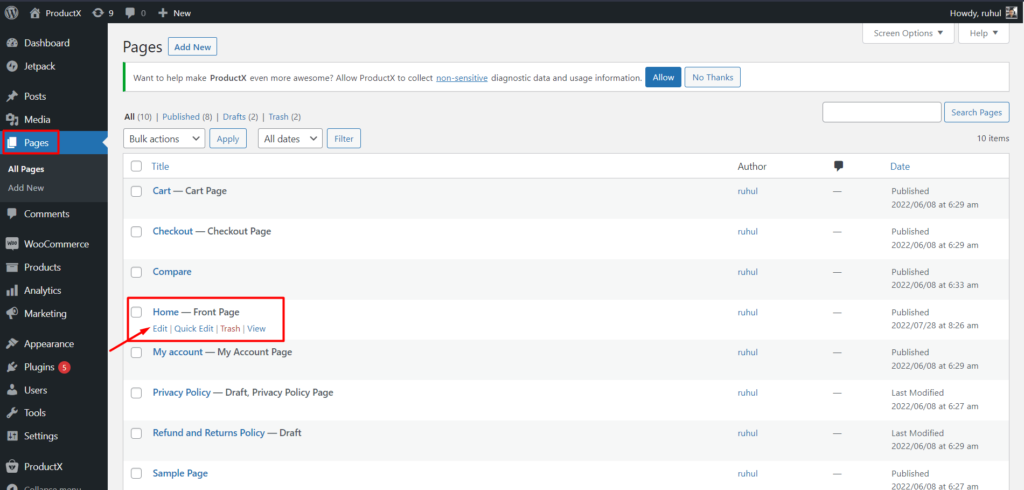
- حدد شبكة المنتج باستخدام رمز "+".
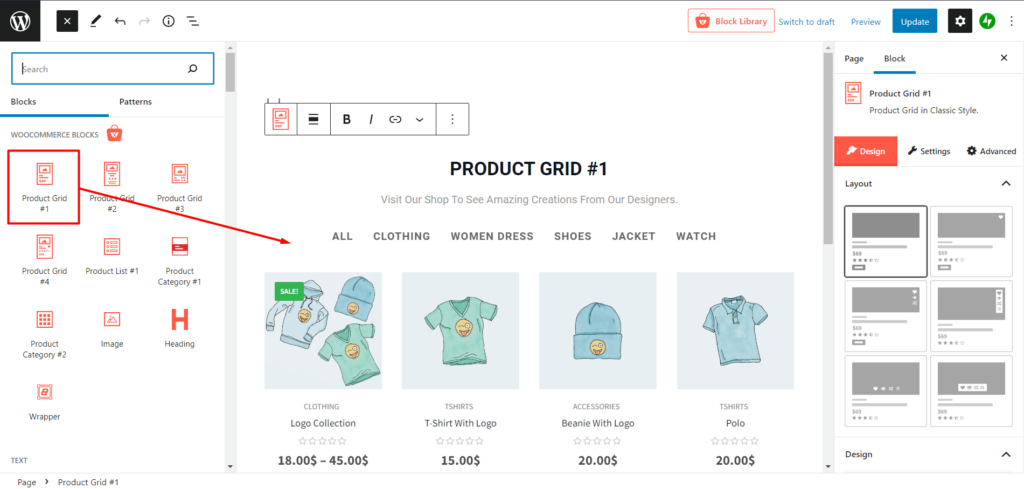
- انتقل إلى الإعدادات على الشريط الجانبي الأيمن.
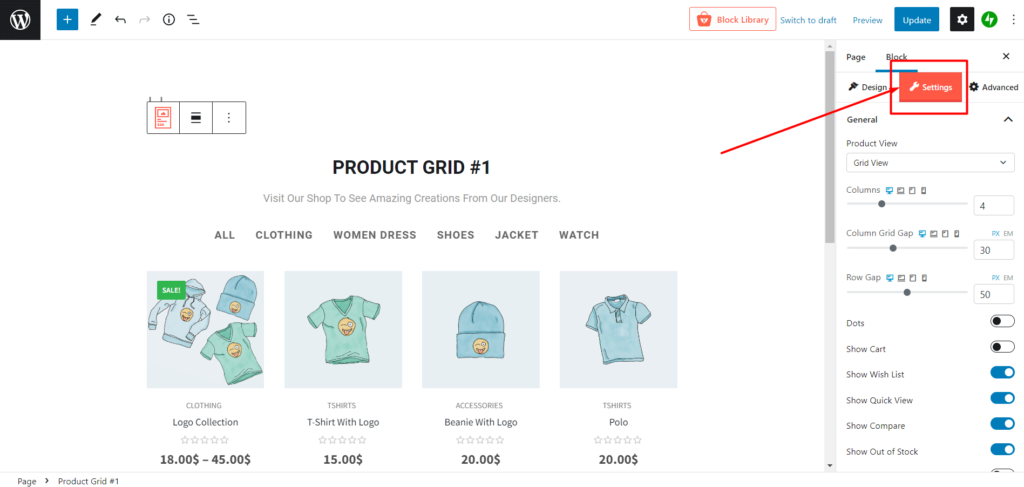
- من الإعدادات العامة ، قم بتشغيل "إظهار Hot (مميز)".
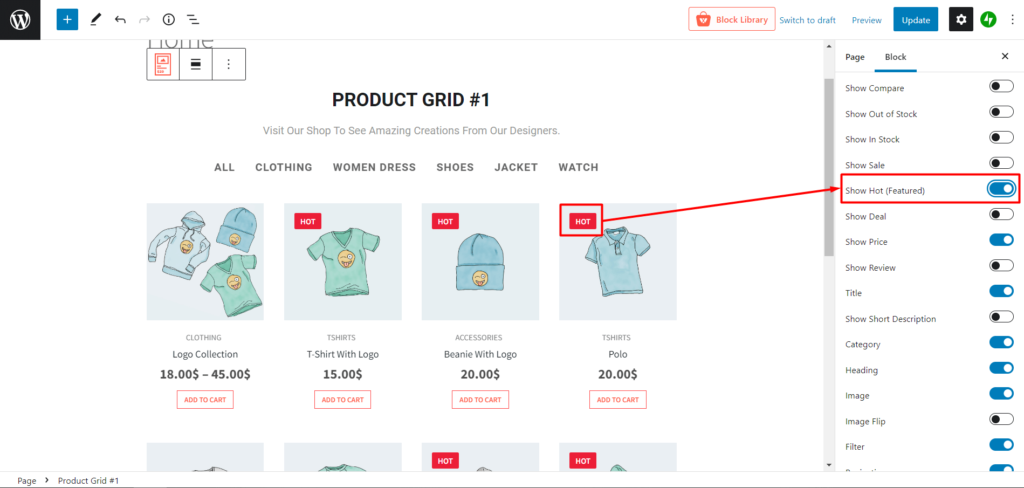
- قم بالتمرير لأسفل إلى إعداد الاستعلام.
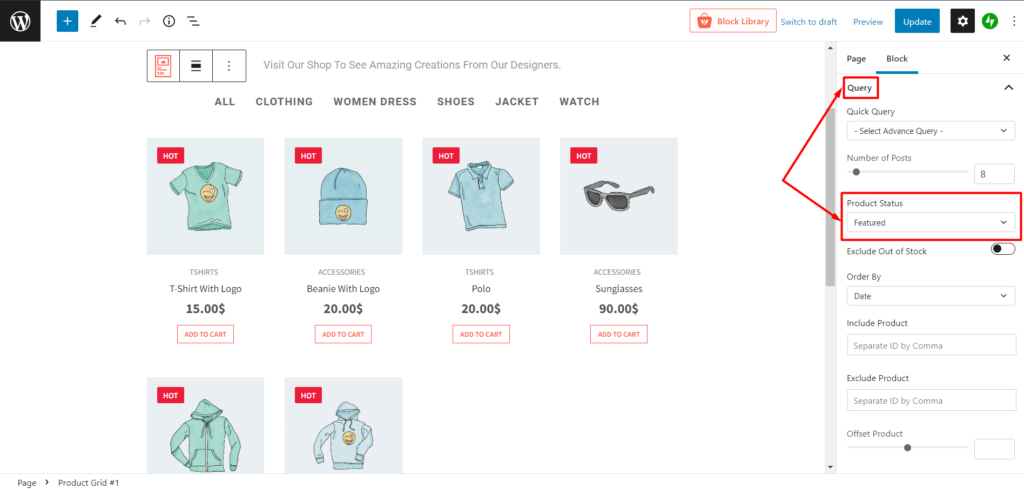
- يمكنك الآن تحديد "مميزة" من القائمة المنسدلة لحالة المنتج لإظهار جميع "المنتجات المميزة" في قسم واحد.
هناك طريقة أخرى للقيام بذلك. لنفترض أنك لا تريد عرض بعض المنتجات المعينة ولكن أيضًا لعرض منتجات أخرى مثل Popular أو Top sale أو Newest Arrival ، وما إلى ذلك ، في قسم واحد. في هذه الحالة ، يمكنك أيضًا استخدام ProductX لعرضها جميعًا.

للقيام بذلك:
- أولاً ، انتقل إلى إعدادات التصفية.
- ثم حدد "المميزة" من إعداد عامل تصفية الإجراء. (يمكنك اختيار إعدادات متعددة بجانب المميز).
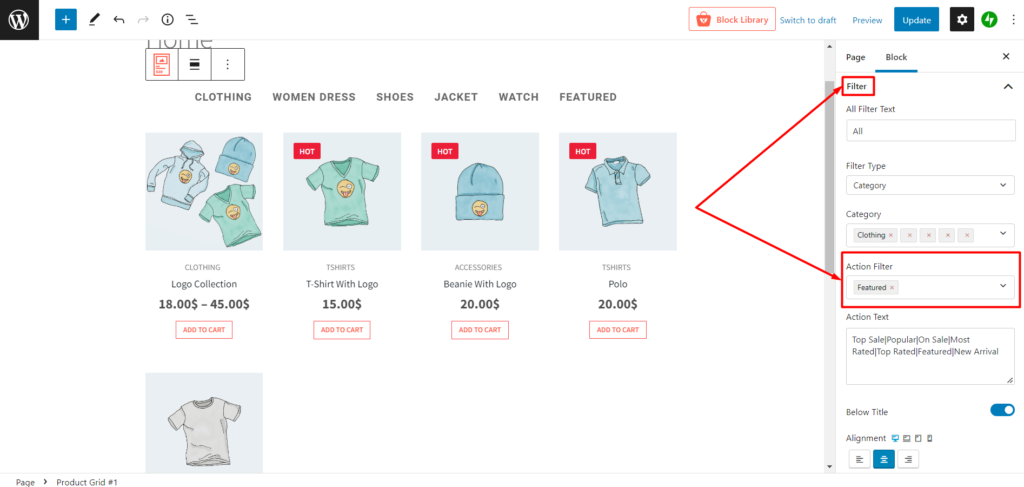
- إذا قمت بإنشاء صفحة جديدة ، فانقر فوق نشر. وإذا كنت تقوم بتحرير صفحة موجودة ، فانقر فوق تحديث.
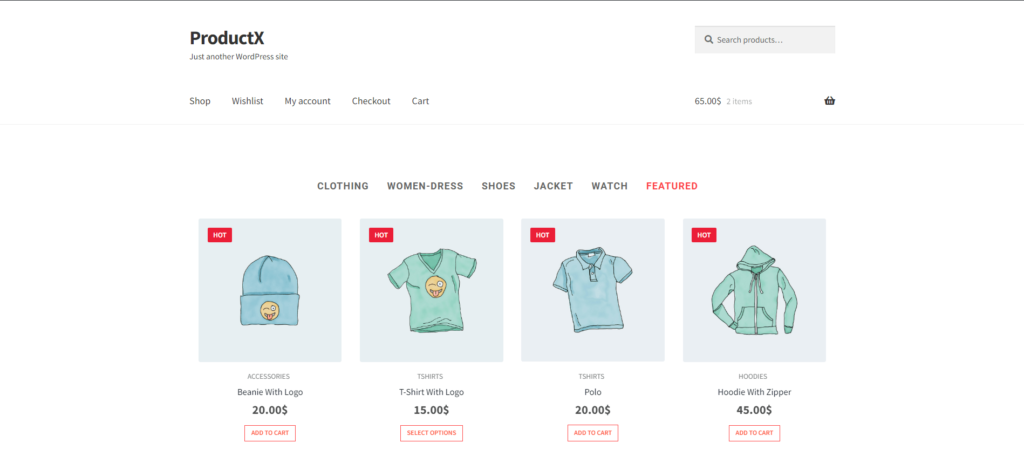
وفويلا ، المنتجات المميزة تظهر الآن على صفحتك الرئيسية.
قم بتمييز المنتجات المميزة على صفحة المتجر
لا يمكنك عرض منتجاتك المميزة على صفحة متجرك بشكل افتراضي. وهذا هو المكان الذي يأتي فيه هذا البرنامج الإضافي الرائع ProductX المستند إلى كتل Gutenberg.
لإظهاره على صفحة المتجر:
- حدد ProductX في لوحة معلومات WordPress.
- ثم انتقل إلى ProductX → Builder.
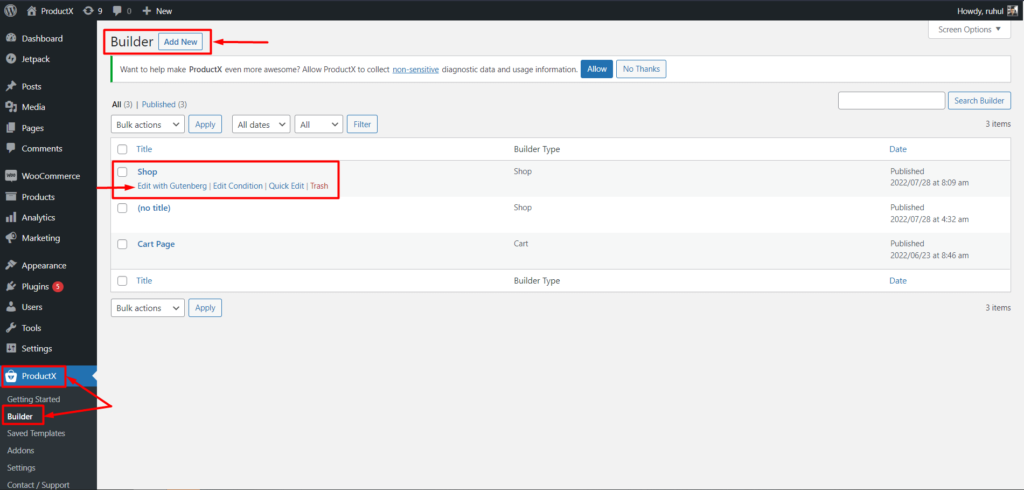
- قم بتحرير صفحة المتجر الخاصة بك أو قم بإنشاء صفحة تسوق جديدة.
- لإنشاء صفحة تسوق جديدة ، انقر فوق إضافة جديد.
- قم بتسمية صفحة المتجر الخاصة بك ، وحدد "متجر" من نوع القالب.
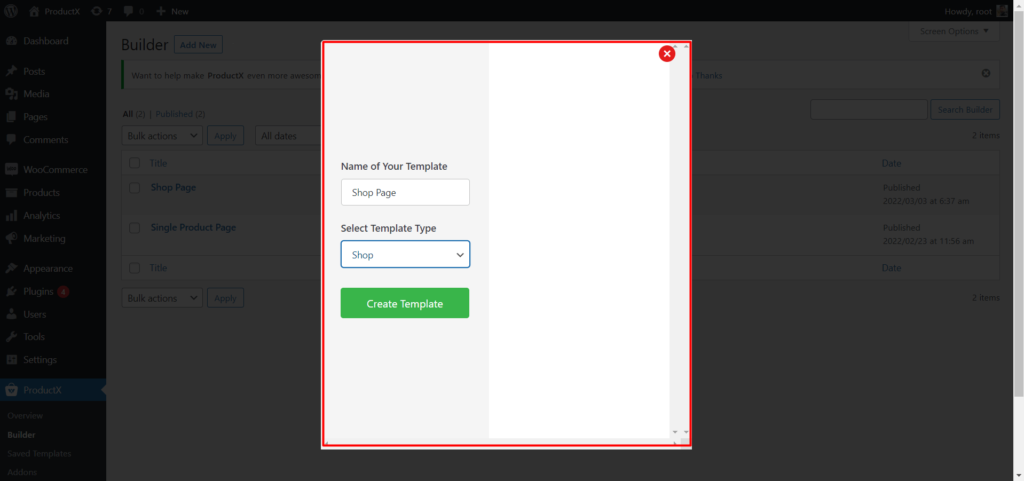
- اضغط على "إنشاء نموذج". ومرة أخرى ، انقر فوق "حفظ وتحرير القالب".
- الآن ، حدد Product Grid باستخدام رمز "+".
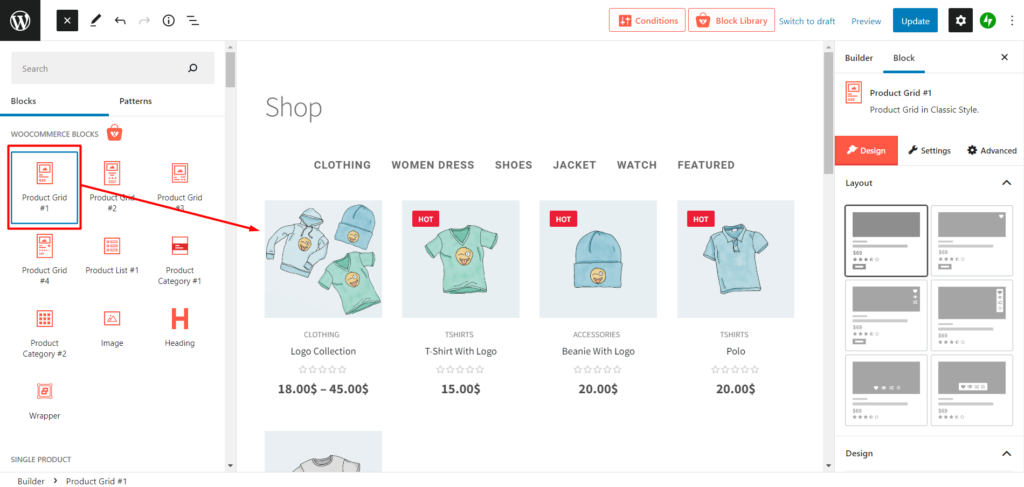
- انتقل إلى الإعدادات على الشريط الجانبي الأيمن.
- من الإعدادات العامة ، قم بتشغيل "إظهار Hot (مميز)".
- قم بالتمرير لأسفل إلى إعداد التصفية.
- ثم حدد "المميزة" من إعداد عامل تصفية الإجراء. (يمكنك اختيار إعدادات متعددة بجانب المميز).
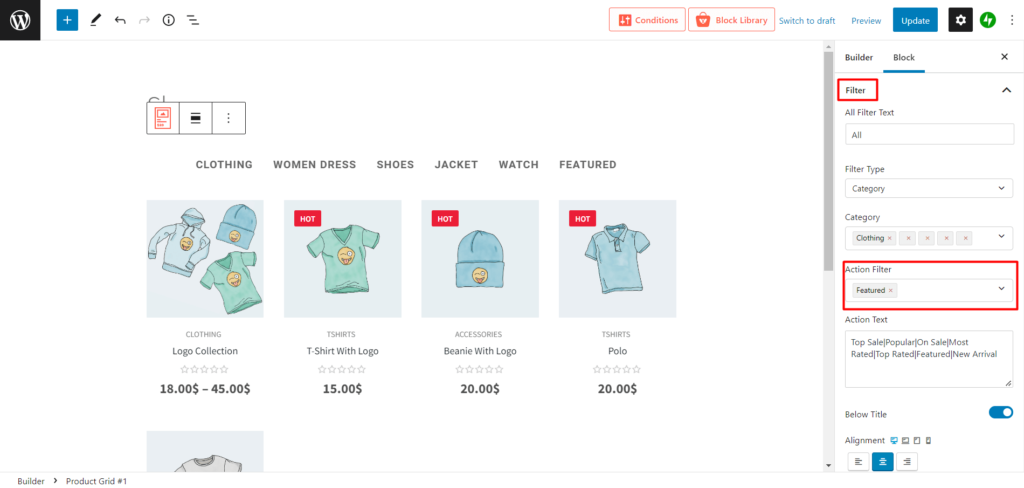
- إذا قمت بإنشاء صفحة جديدة ، فانقر فوق نشر. وإذا كنت تقوم بتحرير صفحة موجودة ، فانقر فوق تحديث.
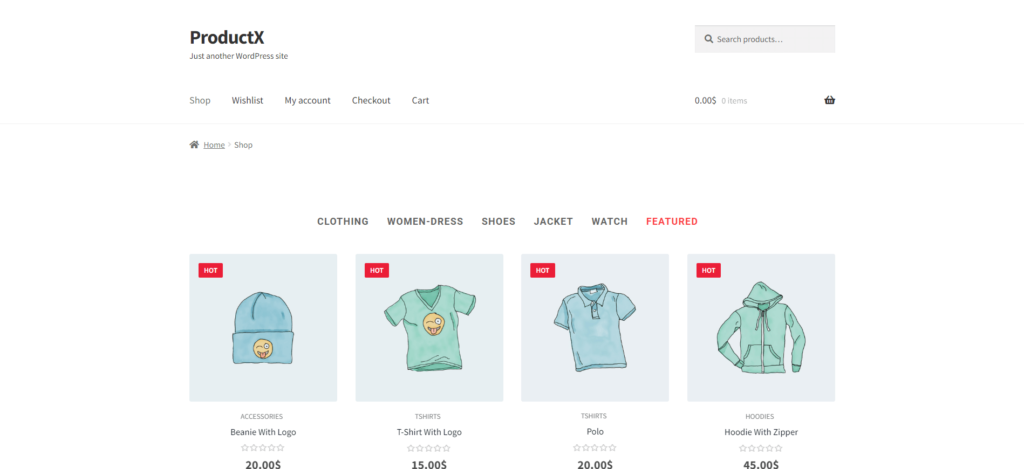
وقد انتهيت هنا. الآن ، سيتم عرض منتجاتك المميزة على صفحة المتجر.
عرض المنتجات المميزة على عنصر واجهة الشريط الجانبي
وهنا يأتي الجزء الأخير من عرض المنتجات المميزة.
- من لوحة معلومات WordPress ، انتقل إلى المظهر ← الحاجيات.
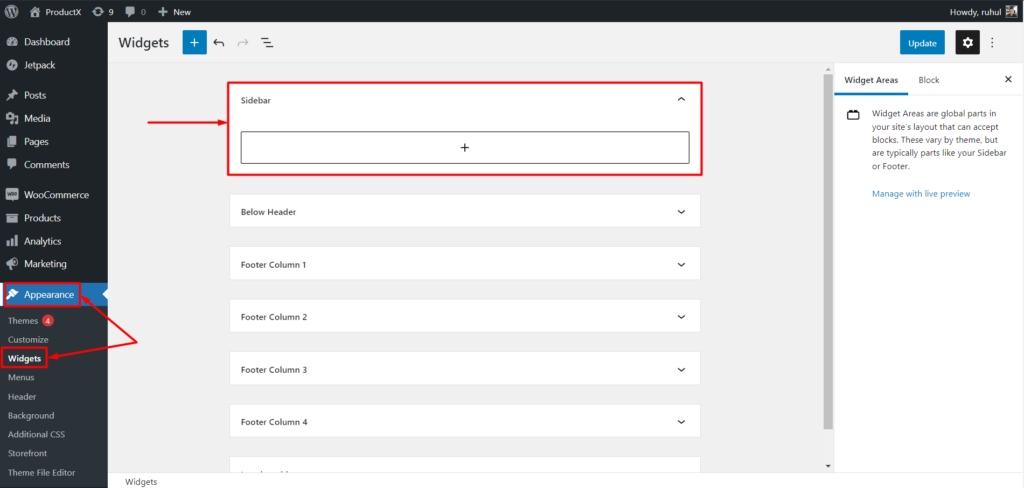
- حدد الشريط الجانبي.
- الآن ، حدد Product Grid باستخدام رمز "+".
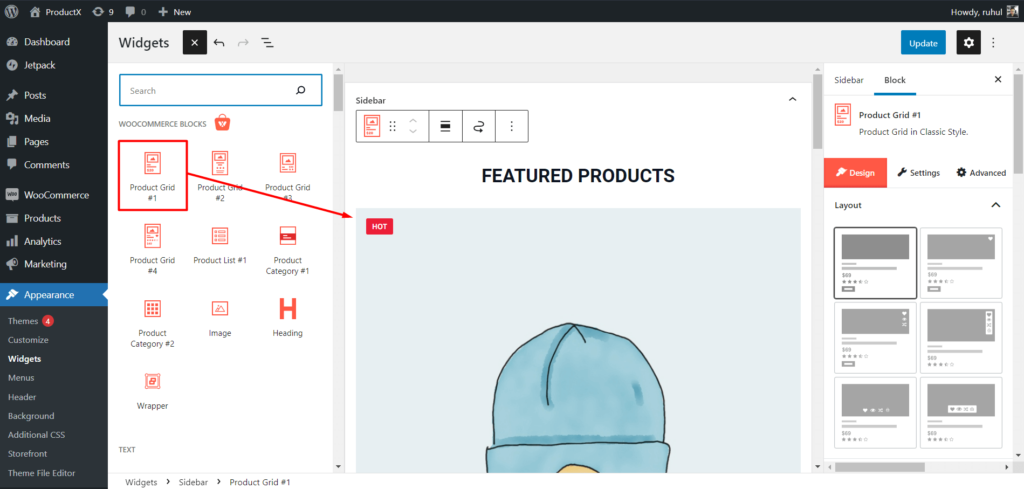
- انتقل إلى الإعدادات على الشريط الجانبي الأيمن.
- من الإعدادات العامة ، قم بتشغيل "إظهار Hot (مميز)".
- قم بالتمرير لأسفل إلى إعداد التصفية.
- ثم حدد "المميزة" من إعداد عامل تصفية الإجراء.
- ضرب تحديث.
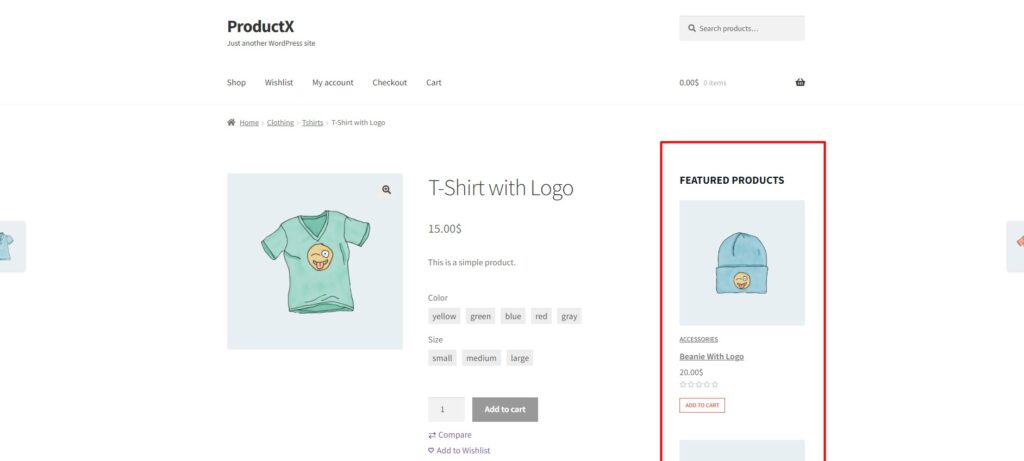
وبسيط وسهل. لقد انتهيت ، حسنًا.
انقر هنا إذا كنت تريد معرفة واستكشاف المزيد حول تصنيف منتجات WooCommerce!
استنتاج
من الممكن تعزيز الإيرادات والمبيعات عن طريق اختيار المنتجات المميزة المناسبة. ترشدنا هذه المقالة إلى كيفية استخدام ميزة المنتجات المميزة لـ WooCommerce.
نتيجة لذلك ، سيتم إعادة توجيه المتسوقين الذين ينقرون على منتج مميز إلى صفحة المنتج الخاصة بالعنصر. لهذا السبب من المهم جدًا أن يكون لديك صفحة منتج عالية الجودة.
نأمل أن تتمكن الآن من تنفيذ الميزة غير العادية بسرعة في متجر WooCommerce الخاص بك. حظ موفق!
يمكنك الاطلاع على مقاطع فيديو WordPress التعليمية على قناتنا على YouTube. تجدنا أيضًا على Facebook و Twitter للحصول على تحديثات منتظمة!
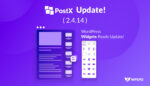
PostX (2.4.14): تحديث أدوات WordPress جاهز!
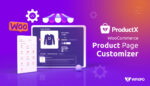
البرنامج المساعد لتخصيص صفحة منتج Woocommerce
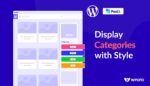
كيفية إضافة فئات إلى الشريط الجانبي في WordPress

أفضل تخفيضات وخصومات على WordPress للهالوين
